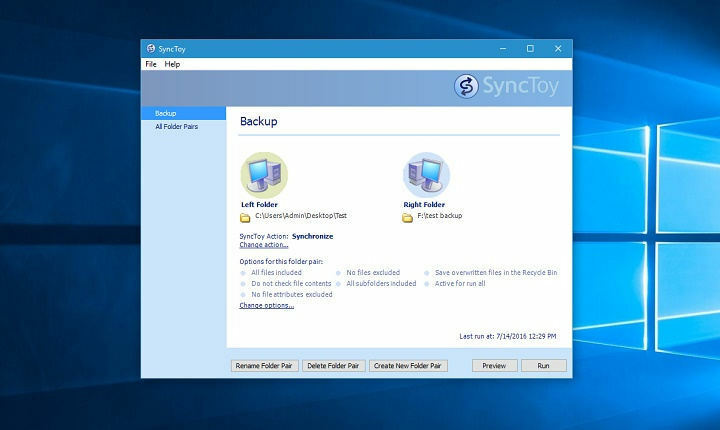- Asukoht pole saadaval hüpikaken ilmub mõnikord pärast teie Windows 10 süsteemi täiendamist.
- The Asukoht pole saadaval. Juurdepääs on keelatud viga võib olla seotud valede kasutajaõigustega.
- A nägemisel on luba mitmel viisil asukoht pole saadaval viga Windows 10-s.
- Uuendamise korral peaks mõne registriredaktori võtme muutmine selle parandama asukoht pole saadaval väljaanne Windows 10-s.
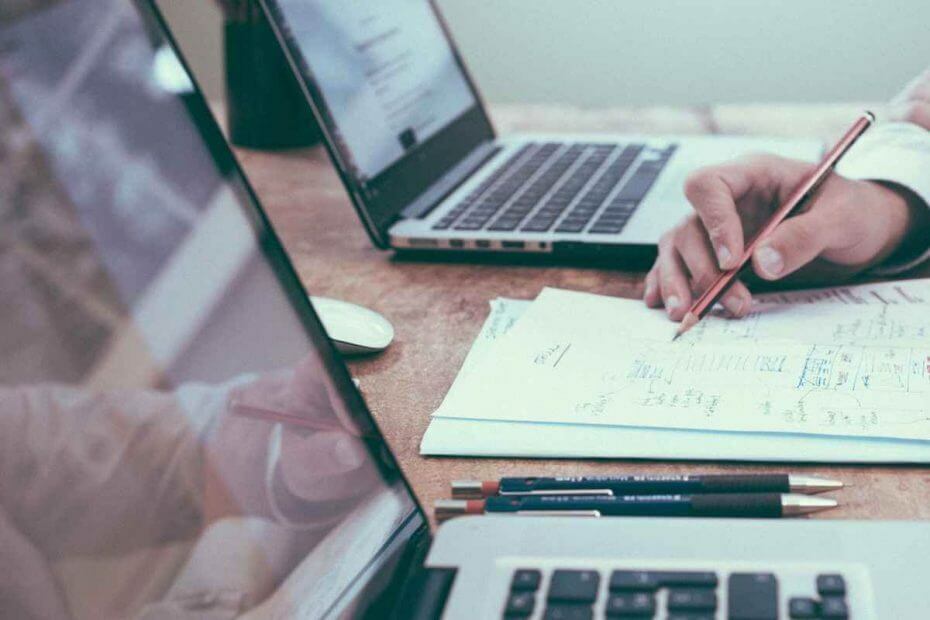
- Laadige alla Restoro arvuti parandamise tööriist mis on varustatud patenteeritud tehnoloogiatega (saadaval patent siin).
- Klõpsake nuppu Käivitage skannimine leida Windowsi probleeme, mis võivad põhjustada arvutiga probleeme.
- Klõpsake nuppu Parandage kõik arvuti turvalisust ja jõudlust mõjutavate probleemide lahendamiseks
- Restoro on alla laadinud 0 lugejaid sel kuul.
Teatud veateated või pigem märguanded on mõeldud teie failide kaitsmiseks. Kuid siiski pole lõbus, kui keelatakse puudulike õiguste tõttu kopeerimine, kustutamine, muutmine või muu, mida soovite faili või kaustaga teha.
Samuti on see ka Asukoht pole saadaval viga. Sel juhul, Juurdepääs on keelatud kuvatakse veateate osana. Veal on ka muid variatsioone, näiteks alltoodud:
- Asukoht pole saadaval - parameetrid on valed
- Asukoht pole saadaval - töölaud on tühi ja rakendused on kustutatud ja
- Asukoht pole saadaval -CRC viga
- Asukoht pole saadaval - köide ei sisalda tunnustatud failisüsteemi
Kummaline on see, et paljudel juhtudel, kui kasutajad on selle veaga kokku puutunud, olid nad hiljuti Windowsi vanemast versioonist uuemale versioonile üle läinud.
See viitab sellele, et on viga, mis takistab kõigi teie kasutajaõiguste migreerumist uutele Windowsi installidele.
Mis juhtub, on see, et iga kord, kui proovite mõjutatud draivile või kaustale juurde pääseda, kohtab teid sama Asukoht pole saadaval, juurdepääs on keelatud veateade.
Nii et lugege allpool, kuidas kasutajalubasid lähtestada või blokeeritud failide õigusi taastada ja sellest veast vabaneda.
Kuidas parandada Asukoht pole saadaval Windows 10-s?
1 - Kasutajaõiguste lähtestamiseks kasutage käsuviiba
- Avatud Käsurida
- Tüüp cd / kasutajad ja vajuta Enter. Uurige oma personaalarvuti kaust, kus on mõjutatud fail (tavaliselt C või D).
- Trüki sisse cd / kasutajanimi. Asendage kasutajanimi kasutajanimega, mida kasutate arvutis.
- Nüüd kleepige see string:
icacls Documents / reset / t / q - Teile saadetakse järgmine teade; vajutage sisestusklahvi.
C: Kasutajad% Teie kasutajanimi% icacls Documents / reset / t / q - Teie selle kausta õigused tuleks nüüd täielikult lähtestada.
- Korrake toimingut kõigi kaustade jaoks, kuhu vea tõttu juurde ei pääse.
2. Lähtestage kõigi blokeeritud draivide õigused käsitsi
- Leidke draiv või kaust, millele te ei pääse. Paremklõpsake sellel ja valige Atribuudid valik.
- Minge alla kausta Turvalisus.
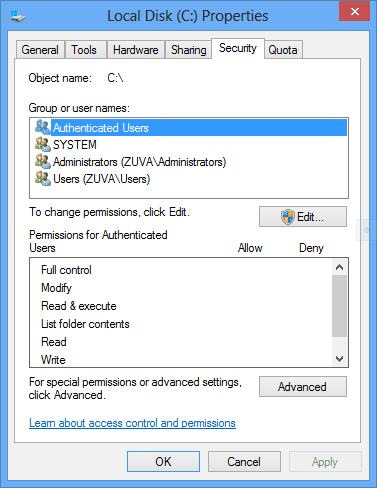
- Klõpsake nuppu Muuda nupp kasutaja ja administraatori õiguste käsitsi lubamiseks.
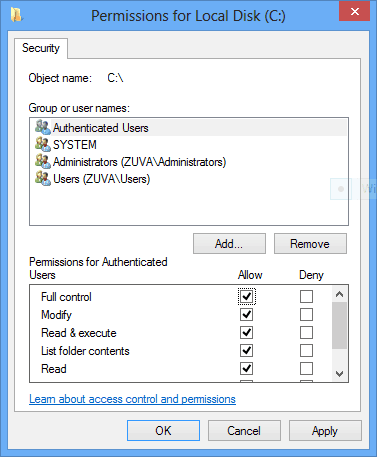
- Märkige ruudud all Lubama. Tavaliselt, pärast esimese kontrollimist, Täielik kontroll märkeruut, kontrollitakse kõiki kaste automaatselt. Pange tähele, kui Lubama ruut on hall, kontrollige kõigepealt Eita kasti. Kast Luba avatakse kontrollimiseks koheselt. Märkige vajalikud ruudud ja seejärel tühjendage märkeruut Keela.
- Klõpsake nuppu Okei nupp, millele järgneb Rakenda nuppu.
- Initsiaal Atribuudid (Turvalisus) aken peaks endiselt olema avatud. Kui olete selle sulgenud, avage see.
- Ikka selles Turvalisus ülaltoodud aknas klõpsake nuppu Kasutajad.
- Seejärel klõpsake nuppu Muuda nuppu.
- Nüüd otsustage, millised õigused te teistele arvutit kasutavatele inimestele annate. Administraatorina saate Täielik kontroll. Siiski ei pruugi olla ohutu anda kõigile teistele kasutajatele sama täielik kontroll. Minu puhul kontrollisin ainult nuppu Luba Loe ja täidaLoendi kausta sisuja Loe õigused. Otsustage, mis on teie jaoks parim, ja märkige vastavad ruudud,
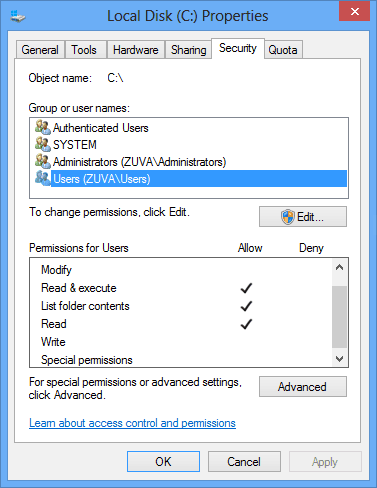
- Klõpsake nuppu Okei, ja siis Rakenda.
- Klõpsake nuppu Okei järgnevate hoiatuste eest.
3. Registreerimisfailide kohandamine

- Tippige otsingukasti regedit avamiseks Registriredaktor.
- Klõpsake nuppu Vaade ja veenduge, et aadressiriba oleks sisse lülitatud.
- Sisestage järgmine võti:
HKEY_CURRENT_USER \ SOFTWARE \ Microsoft \ Windows \ CurrentVersion \ Explorer \ User Shelli kaustad - On võimalik, et saate mõned võtmed, mis Andmed väärtusnäitus D: \ Allalaadimised \ Allalaadimised.
- Seda tulemust sulgemata avage kaust D.
- Siit leiate kausta Allalaadimised. Kontrollige, kas seal on veel üks kaust Allalaadimised (tõenäoliselt tühi).
- Minge tagasi registrisse.
- Topeltklõpsake iga klahvi, mis näitab topeltkausta Allalaadimised.
- Igaühe jaoks määrake väärtusandmete väärtuseks järgmine ja klõpsake nuppu OK: D: \ Allalaadimised
- Sulgege register ja taaskäivitage seade (ärge täielikult välja lülitage).
Need toimingud lähtestavad kausta Allalaadimised viite teie D-draivi õigesse kausta ja see viga peaks olema kadunud.
4. Kuidas vältida Asukoht pole saadaval viga
Käivitage süsteemiskaneerimine võimalike vigade avastamiseks

Laadige alla Restoro
Arvuti parandamise tööriist

Klõpsake nuppu Käivitage skannimine Windowsi probleemide leidmiseks.

Klõpsake nuppu Parandage kõik lahendada patenteeritud tehnoloogiatega seotud probleemid.
Turvaprobleeme ja aeglustusi põhjustavate vigade leidmiseks käivitage arvuti skannimine Restoro Repair Tooliga. Pärast skannimise lõppu asendab parandusprotsess kahjustatud failid värskete Windowsi failide ja komponentidega.
Vea parandamisest ilma selle põhjuste uurimiseta ei piisa. Nii saate teada, kuidas vältida vea kordumist.
Viga põhjustavate asjade tegemisest hoidumine peaks olema piisav, et vältida nende kordumist. Tõsi, mõned neist põhjustest võivad olla teie kontrolli alt väljas.
Mõned asjad, mida peaksite vältima, on järgmised;
- Arvuti valesti välja lülitamine - enne arvuti toiteallikast ühendamist sulgege kõik programmid ja järgige Windowsi standardset väljalülitamise protseduuri.
- Ülaltoodu kehtib ka teie kohta välised salvestusseadmed - Vältige nende USB-pistikupesast välja tõmbamist, enne kui arvuti on kõigega kaasaskantavas seadmes teinud. Isegi siis sulgege draiv alati enne seadme arvutist eemaldamist.
- Hoolimatu kokkupuude arvutiga viiruste ja pahavara nakkus - Veenduge, et teie arvutis oleks kogu aeg ajakohane viirusetõrje.
- Väliste kõvaketaste ja muude kaasaskantavate draivide korraliku hooldamise ebaõnnestumine - käivitage draivi remont ja andmete taastamise tööriist kui kahtlustate oma välise kõvaketta füüsilist kahjustamist.
- Failisüsteemidega kohanemine - vältige failisüsteemide ja registriseadetega mängimist, kui teil pole vajalikke oskusi.
On veel mitmeid olukordi, kus veateade „Asukoht pole saadaval” võib olla veidi erinev. Need sisaldavad:
Mõnel neist võivad olla oma parandused. Kuid on ka spetsiaalseid tarkvaratööriistu, mida saate kasutada ka mõne vea parandamiseks.
Parandused, mida oleme siin arutanud, peaksid aitama Asukoht pole saadaval - juurdepääs on keelatud viga. See viga on otseselt puuduvate või rikutud administraatori- ja kasutajaõiguste tulemus.
Rikutud failidest rääkides pidage meeles, et kontrollige oma arvutit viiruste ja pahavara üle, kui märkate seda viga korduvalt või kui arvuti ise käitub kummaliselt.
 Kas teil on endiselt probleeme?Parandage need selle tööriistaga:
Kas teil on endiselt probleeme?Parandage need selle tööriistaga:
- Laadige see arvuti parandamise tööriist alla hinnatud suurepäraselt saidil TrustPilot.com (allalaadimine algab sellel lehel).
- Klõpsake nuppu Käivitage skannimine leida Windowsi probleeme, mis võivad põhjustada arvutiga probleeme.
- Klõpsake nuppu Parandage kõik lahendada patenteeritud tehnoloogiatega seotud probleemid (Eksklusiivne allahindlus meie lugejatele).
Restoro on alla laadinud 0 lugejaid sel kuul.